儘管 Xbox 360 已於 2016 年停產,但它仍然是一個流行的遊戲平台。除了玩遊戲外,人們還可以使用 Xbox 360 播放影片、光碟和電影。很多人都注意到現在很多光碟都是藍光光碟,有些人可能會想:Xbox 360可以播放藍光光碟嗎?不幸的是,答案是否定的。 Xbox 360 支援播放 DVD 光碟,但不支援藍光光碟。如果您想在 Xbox 360 上播放藍光光碟,本文會有所幫助。我們將介紹在 Xbox 360 上播放藍光以及直接在電腦上播放藍光的最佳方式。
第 1 部分:Xbox 360 可以播放藍光嗎?
我們已經提到 Xbox 360 不支援藍光光碟。因此,要在 Xbox 360 上欣賞藍光電影,還有另一種方法可以滿足您的需求:將藍光轉換為 Xbox 360 支援的其他格式。 Xbox 360 支援多種影片格式,如 WMV、MP4 等。
提示: 最新的 Xbox One S 和 Xbox One X 支援直接播放藍光。如果您想直接在 Xbox 上播放藍光,您可以在兩個版本之間進行選擇。
第 2 部分. 如何在 Xbox 360 上觀看藍光 [最佳方法]
在 Xbox 360 上播放藍光電影的關鍵是將藍光電影轉換為 Xbox 360 支援的格式。它高效且有效,使您能夠在 Xbox 360 上觀看您喜愛的藍光電影。現在我們想介紹一個非常有用的藍光開膛手: VideoByte BD-DVD 開膛手.
VideoByte BD-DVD Ripper 是一個不錯的選擇,因為它可以幫助您將藍光翻錄為 Xbox 360 支援的格式,如 WMV、MP4 等,其他流行格式也可用。您甚至可以使用它直接將藍光轉換為特定設備,例如 iPhone、Chromecast 等。更好的是,它會保持原始質量,因此您可以在 Xbox 360 上獲得影院般的觀看體驗。
- 靈活翻錄所有類型的自製或商業 DVD/藍光光碟、資料夾和 ISO 檔案。
- 繞過 AACS、Cinavia、APS 和 CSS 等保護。
- 保留所有原始音軌和字幕。
- 無損地保持原始影像品質。
- 提供300多種輸出格式。
- 以 6 倍的速度進行撕裂。
而且這個裂土器也很容易使用。您只需執行幾個步驟,即可在 Xbox 360 上播放藍光。
步驟 1. 插入藍光光碟並載入藍光電影
將您的藍光光碟放入外接式藍光驅動器中,然後將藍光驅動器插入您的電腦(請記住:電腦上的內建光碟機一般不支援藍光光碟,因此您需要外部藍光驅動器駕駛)。現在,啟動 VideoByte Blu-ray Ripper 並點擊「載入藍光」。
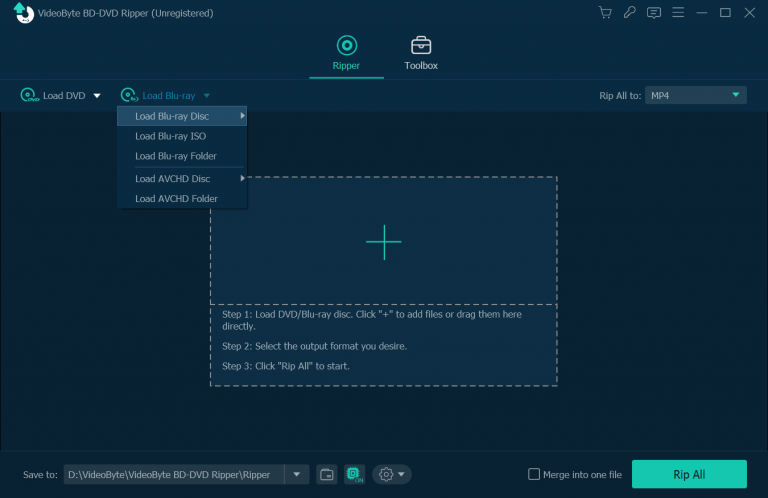
步驟 2. 選擇要轉換的藍光電影
按一下「全部複製到」下拉列表,然後轉到「裝置」標籤。現在向下捲動找到「遊戲」或直接在左下角的搜尋框中搜尋。然後您可以找到許多輸出配置文件,包括 Xbox 360。
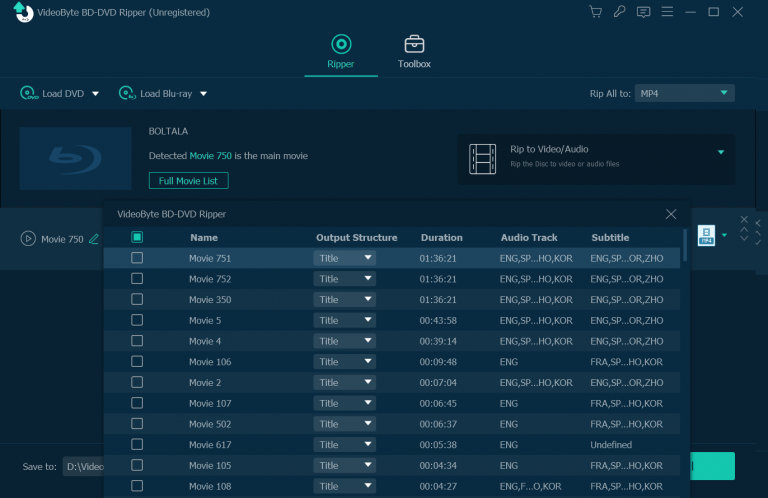
步驟 3. 選擇輸出格式並翻錄藍光電影
現在我們到了最後一步。按一下「全部翻錄到」按鈕以查看右上角的下拉列表,然後選擇 Xbox 360 支援的輸出格式。為了簡化您的操作,VideoByte BD-DVD Ripper 直接提供了允許您選擇 Xbox 360 作為輸出裝置的模式。
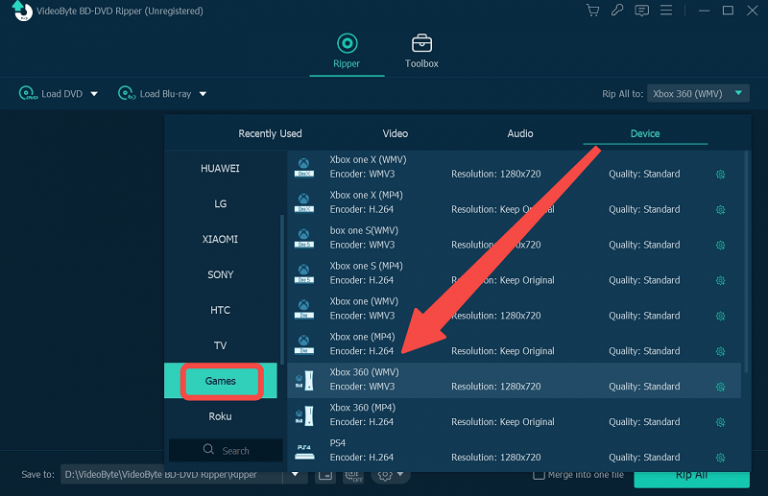
第 3 部分:替代解決方案:直接在電腦上播放藍光
當然,觀看藍光電影的方式不只一種。如果您只想在家欣賞藍光,覺得沒有必要使用Xbox 360播放藍光光碟,也可以使用好用的藍光播放器軟體直接在電腦上觀看。前提是你需要有一個藍光驅動器和一個藍光播放器。遇到這種情況,你可以嘗試 VideoByte藍光播放器.
特徵:
- 在 Mac 和 Windows 上以無損方式播放藍光光碟。
- 瞬間解鎖區域代碼和保護。
- 保留所有字幕和音軌。
- 提供易於控制且清晰的導航選單,方便播放。
- 支援拖曳影片文件,方便播放。
VideoByte藍光播放器的使用指南如下:
步驟 1. 啟動 VideoByte 藍光播放器
安裝並註冊後,將藍光驅動器連接到電腦並確保網路連接良好。現在啟動電腦上的視訊位元組藍光播放器。
步驟 2. 匯入藍光光碟
將藍光光碟插入驅動器,然後按一下“開啟光碟”按鈕以查看電影清單。
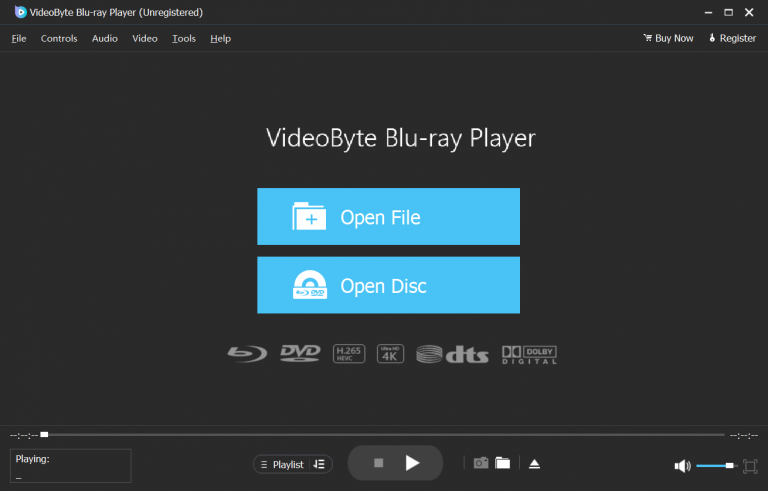
步驟 3. 觀賞藍光電影
加載幾秒鐘後,您可以看到藍光電影的圖像,然後您可以在選單上選擇所需的章節和音軌。最後,點擊“播放電影”按鈕觀看您的電影。
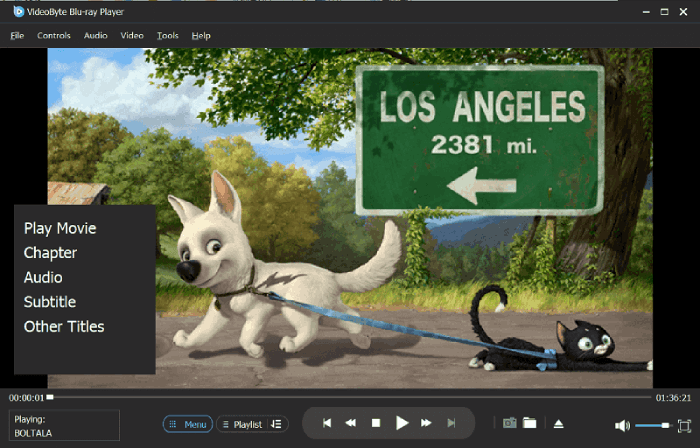
結論
在 Xbox 360 上欣賞藍光真是太棒了。在這種情況下, VideoByte BD-DVD 開膛手 作為優秀的翻錄軟體,在便利性、影像品質、翻錄速度等方面都表現出色。透過 VideoByte DVD Ripper,您不僅可以在 Xbox 360 上觀看藍光,還可以靈活輕鬆地在其他裝置上觀看藍光。或者要在沒有 Xbox 360 的情況下觀看 Bly-ray,您可以嘗試 VideoByte 藍光播放器。



